随着时间的推移,Windows7已成为一款备受欢迎的操作系统。然而,对于那些想要安装或升级到Windows7旗舰版的用户来说,他们可能会遇到一些挑战。本教程将详细介绍使用U盘安装Win7旗舰版的步骤,并帮助你解决可能遇到的问题。
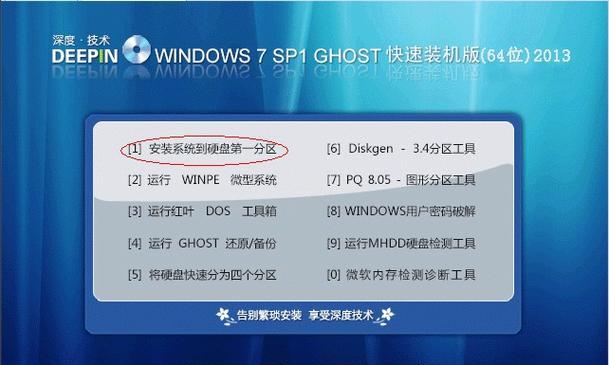
准备工作
你需要准备一台已经安装有操作系统的电脑,一根至少容量为8GB的U盘,以及Win7旗舰版的安装镜像文件。
下载Win7旗舰版镜像
使用浏览器进入微软官方网站,找到Windows7旗舰版镜像的下载页面,确保选择与你电脑上已安装的操作系统版本相匹配的镜像文件进行下载。
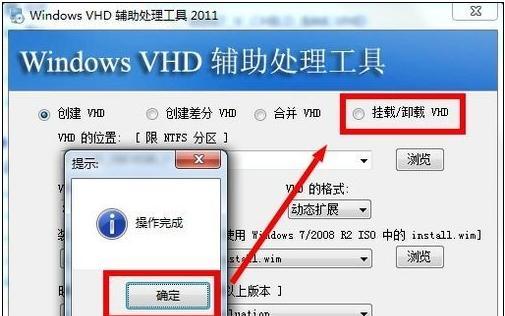
制作启动U盘
将U盘插入电脑,确保里面没有重要数据。使用专业的U盘启动制作工具,如Rufus,选择刚才下载的Win7旗舰版镜像文件,将U盘格式化并制作成可启动U盘。
BIOS设置
重启电脑,在开机过程中按下对应键进入BIOS设置界面。找到“启动顺序”或“BootOrder”选项,并将U盘设置为首选启动设备。保存设置并退出BIOS。
启动安装
重新启动电脑,U盘会自动引导系统进入Win7安装界面。选择“安装”选项,并按照屏幕上的提示进行操作。
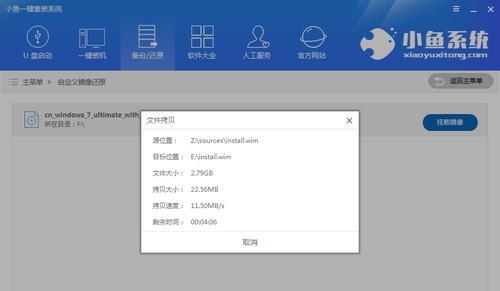
选择安装类型
在安装界面上,选择“自定义安装”选项,这将允许你对磁盘进行分区和格式化,以便安装新的操作系统。
磁盘分区
在磁盘分区页面,可以选择删除旧的分区或创建新的分区。如果你想保留旧有数据,请先备份数据后再进行操作。
开始安装
选择一个分区后,点击“下一步”开始安装Win7旗舰版。系统会自动复制安装文件,并在安装过程中进行必要的重启。
设置个人首选项
在安装完成后,系统将提示你设置个人首选项,如语言、时区、用户名等。按照自己的需求进行设置。
驱动程序安装
完成个人首选项设置后,你可能需要手动安装一些硬件驱动程序,以确保电脑的正常运行。可以通过设备管理器来查看缺少的驱动程序并进行安装。
系统更新
安装完驱动程序后,及时进行系统更新,以获取最新的补丁和安全更新。
软件和文件迁移
如果你之前有安装过软件或保存了重要文件,需要重新安装软件或迁移文件到新的系统中。确保备份重要文件后,进行相应的迁移操作。
常见问题解决
在安装和配置过程中,可能会遇到一些问题,比如启动问题、驱动兼容性等。可以通过搜索相关问题的解决方案或咨询技术支持来解决这些问题。
注意事项
在安装过程中,注意及时备份重要数据、使用官方渠道下载安装文件、不要修改未知设置等。这样可以减少不必要的风险和问题。
通过本教程,你已经学会了使用U盘安装Win7旗舰版的步骤,并了解了常见问题的解决方法。现在,你可以轻松地安装或升级到Windows7旗舰版,享受更好的操作体验。
使用U盘安装Win7旗舰版是一种快捷且有效的方式,通过按照本教程的步骤操作,你可以轻松完成安装并解决可能遇到的问题。希望本教程对你有所帮助,祝你成功安装Win7旗舰版!







